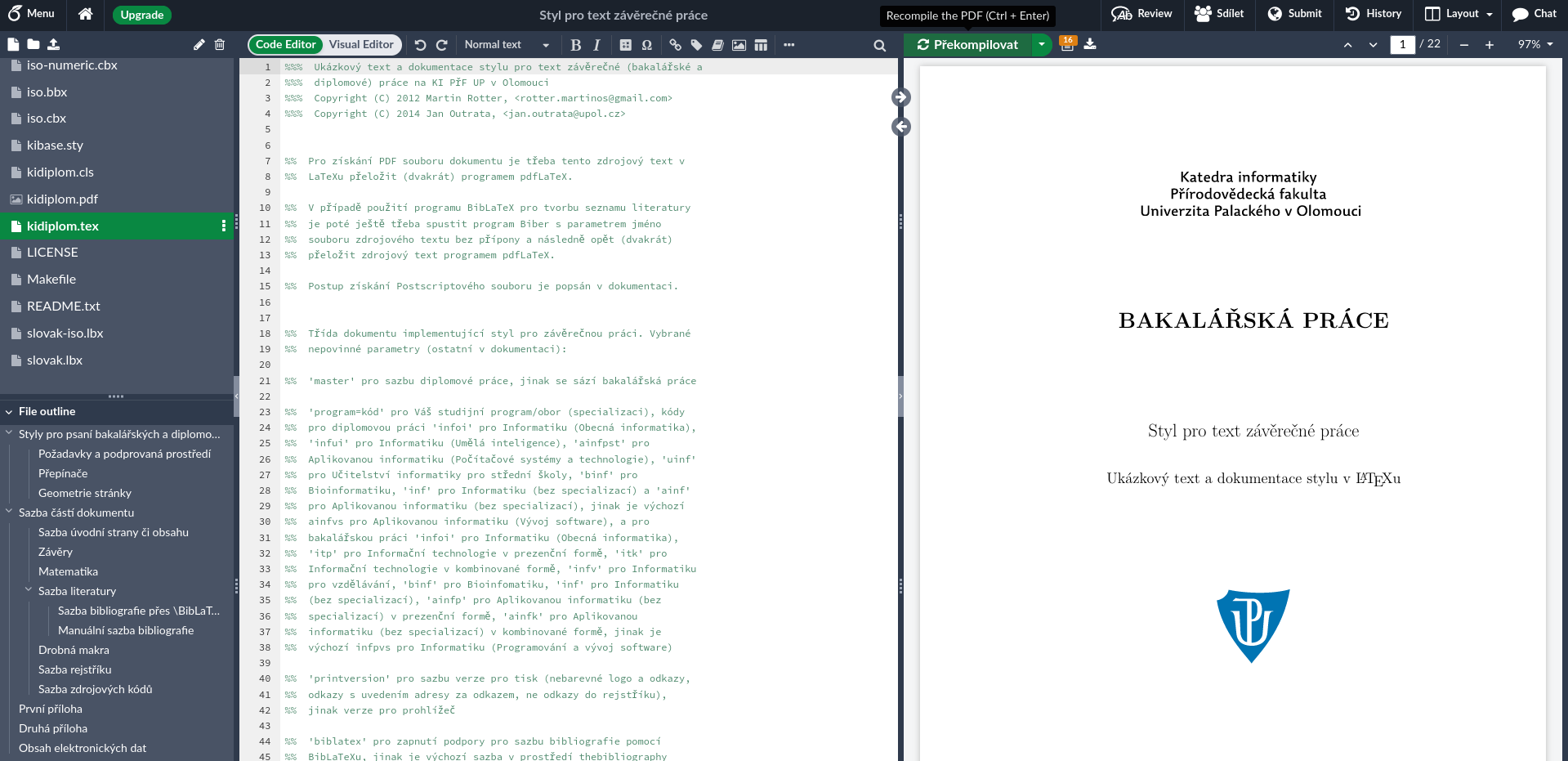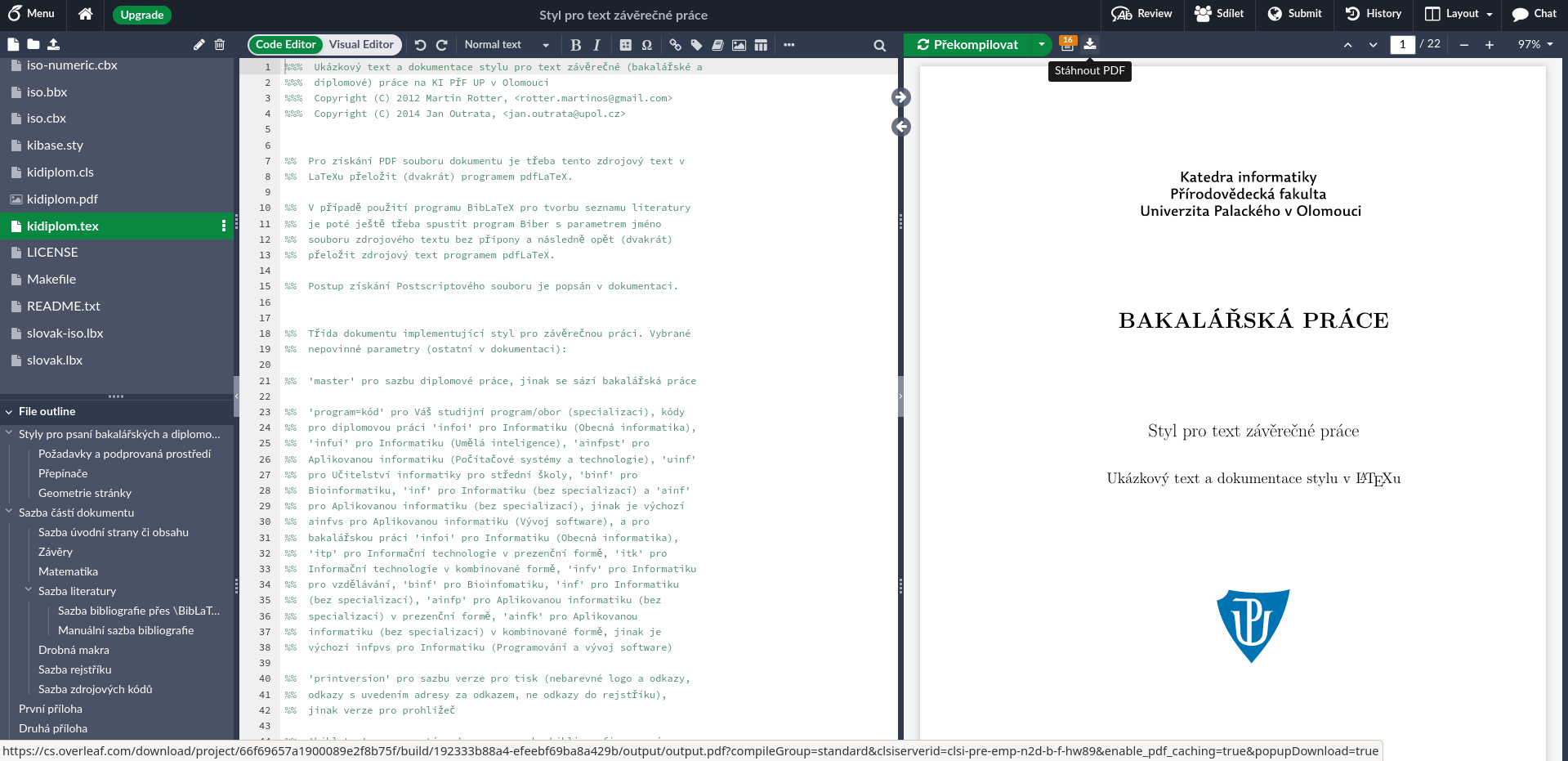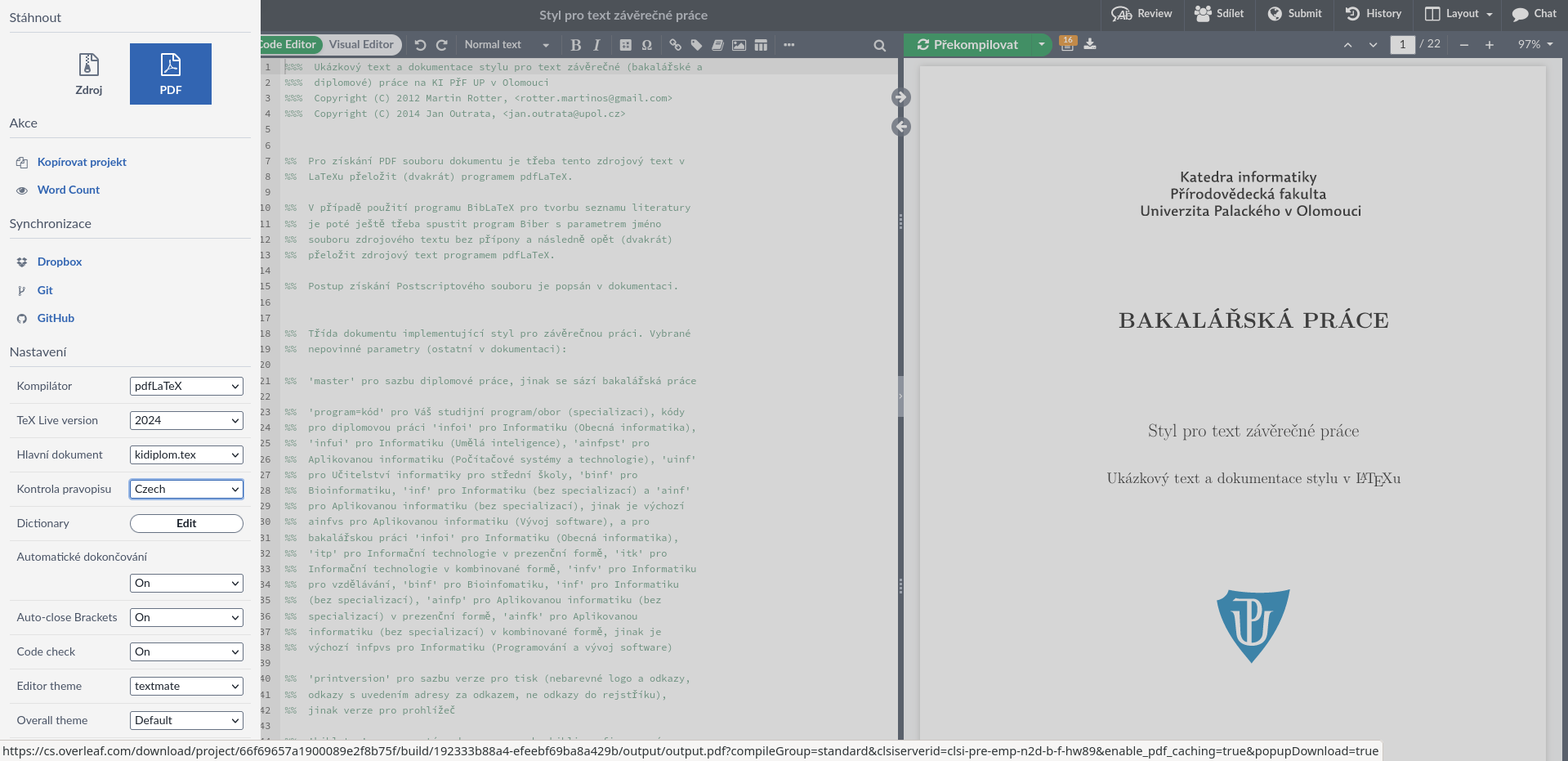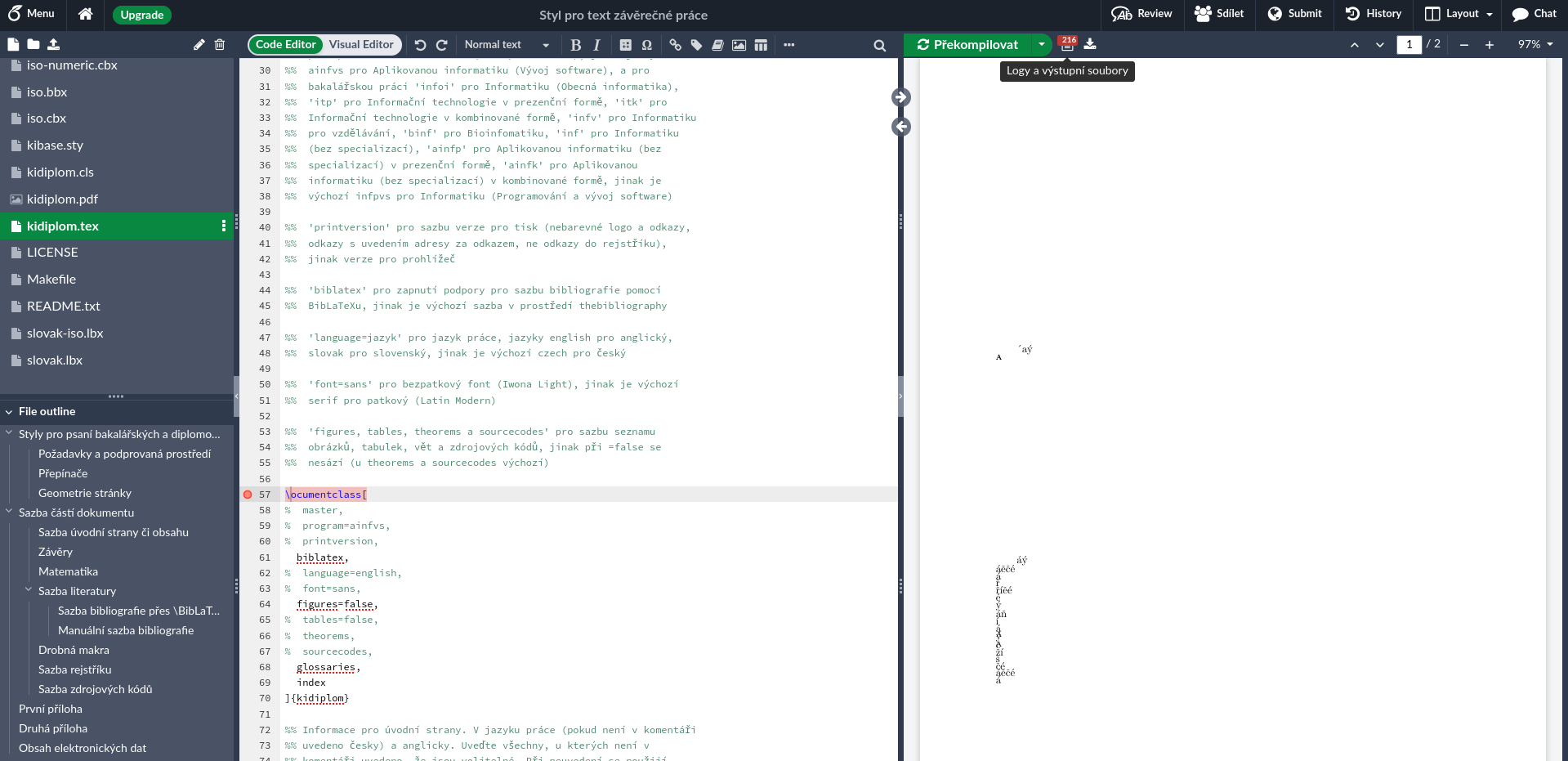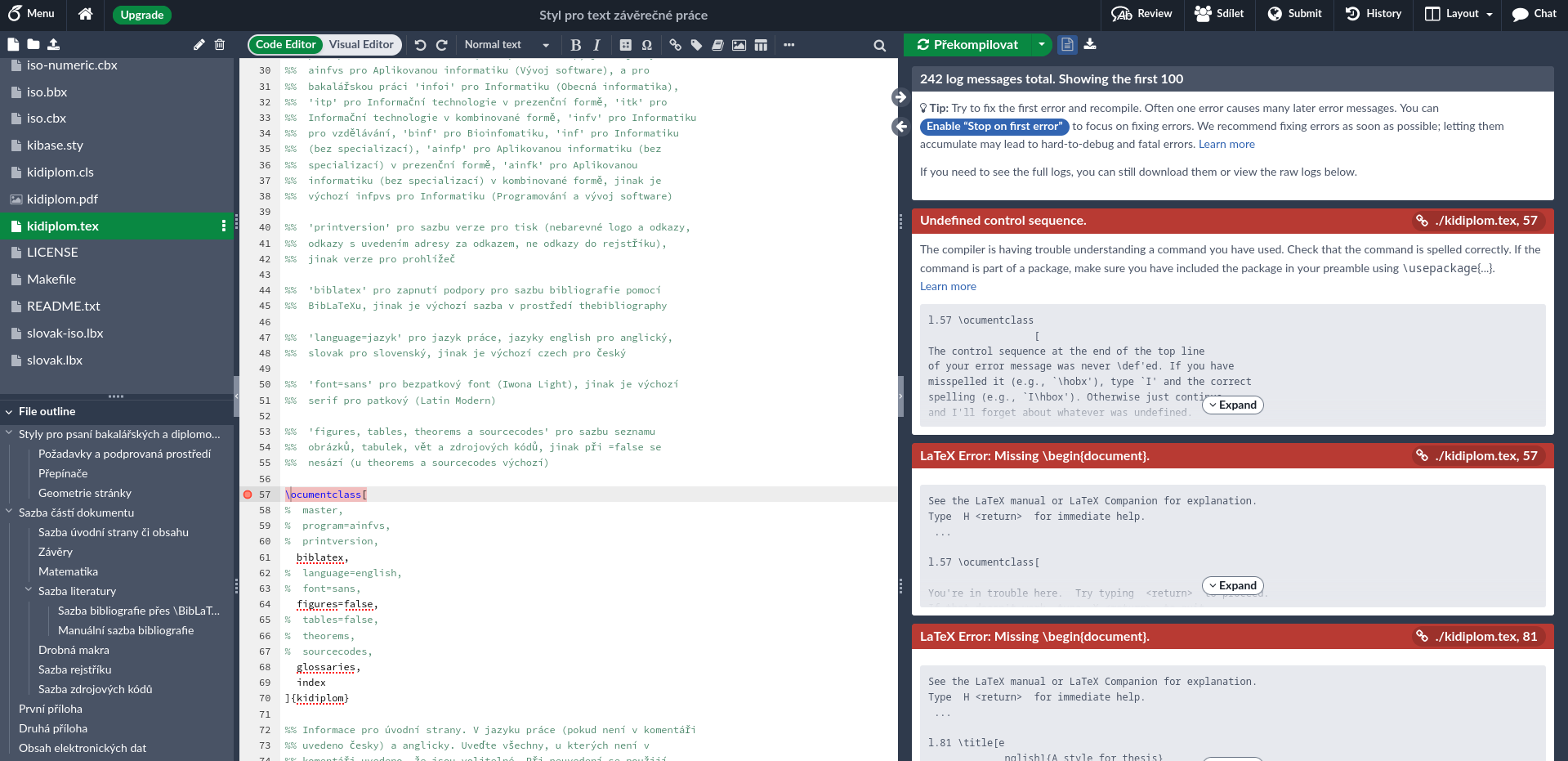Vytvoření textu závěrečné (bakalářské a diplomové) práce
- s využitím oficiálního stylu katedry pro typografický systém LaTeX (přesněji formát LaTeX systému TeX)
- stáhnout 'Styl pro text závěrečné (bakalářské a diplomové)
práce',
soubor
kidiplom.zip, ze stránky na webu katedry ke studiu (menu Studenti, Informace o studiu) – modrý box na stránce vpravo nahoře, odkaz [LaTeX], tři tečky a 'Stáhnout'
Offline: TeX Live, editor a prohlížeč PDF
- nainstalovat software TeX Live a nějaký specializovaný (LaTeX) editor, např. TeXworks, TeXmaker, TeXstudio, TeXShop (první tři pro MS Windows, Apple macOS i Linux, poslední pouze pro Apple macOS), případně i prohlížeč PDF, např. Sumatra PDF (pouze pro MS Windows, v macOS a Linuxu již nějaký prohlížeč PDF je); na učebnách katedry je vše nainstalováno
- v editoru otevřít zdrojový soubor
kidiplom.texz rozbalenéhokidiplom.zipa vytvořit z něj PDF
Online: Overleaf (používá TeX Live)
- registrovat a přihlásit se na webu online LaTeX editoru Overleaf
- po přihlášení přepnout do češtiny (modrý pruh s odkazem 'Click here to use Overleaf in Czech' nebo zcela dole odkaz 'English')
- nahrát projekt z (nerozbaleného)
kidiplom.zipa vytvořit PDF
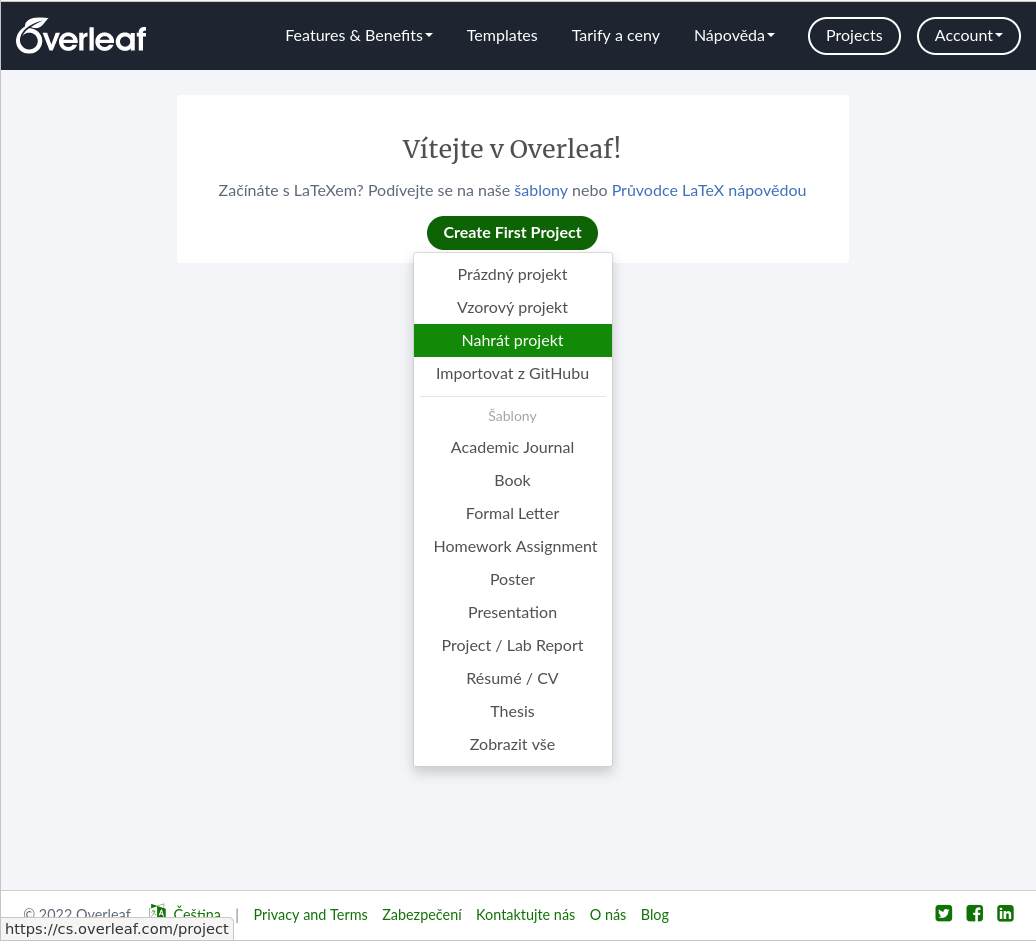
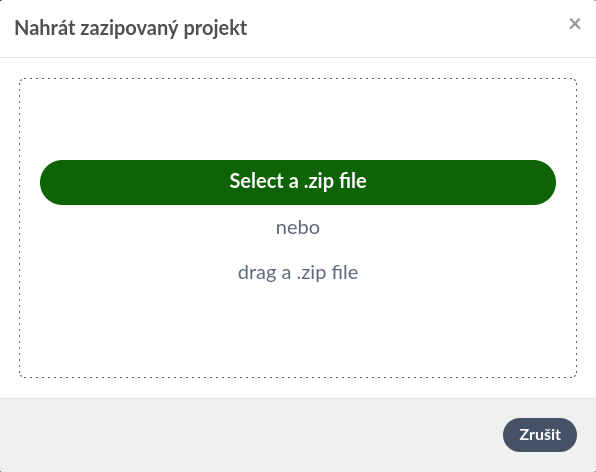
kliknout na 'Create First Project' a následně na 'Nahrát projekt', kliknout na 'Select a .zip file' a vybrat stažený soubor
kidiplom.zip
Následně opakovaně editovat zdrojový soubor
kidiplom.tex a
vytvářet PDF – viz komentáře (za %) v
kidiplom.tex a materiály
k LaTeXu, např. slajdy
LaTeX, kniha LaTeX pro
pragmatiky a další zdroje
na internetu (LaTeX na
Wikibooks,
tutoriál
na webu Overleaf,
další tutoriál aj.).
Instalace
MS Windows
TeX Live
- stáhnout a spustit
online
instalátor (
install-tl-windows.exe), který vše stáhne z internetu a nainstaluje (cca 8,8 GB u verze 2024) – (volitelně) instalovanou součástí je i editor TeXworks
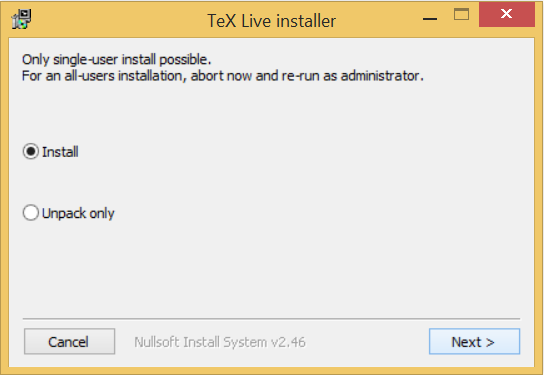
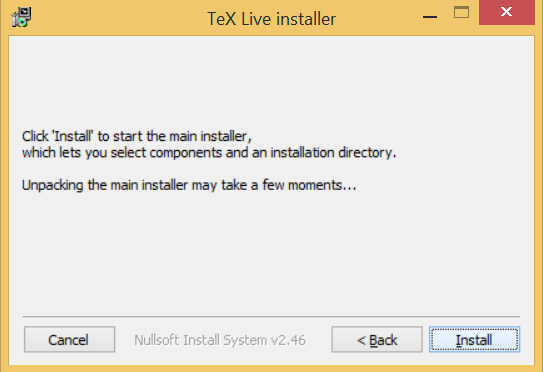
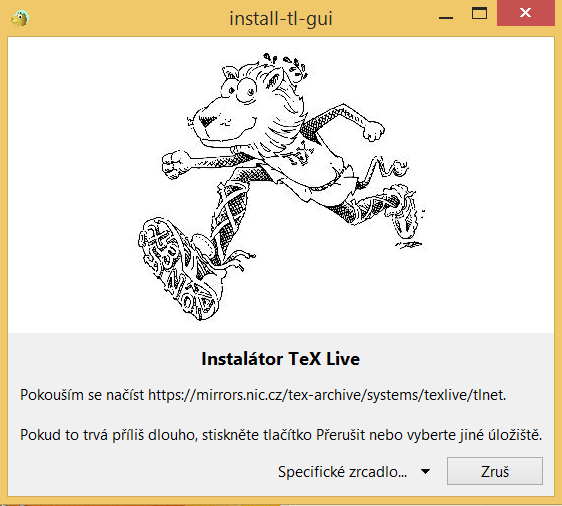
kliknout na 'Next >', 'Install' a u nového dialogu (třetí obrázek) počkat, až se sám změní na další
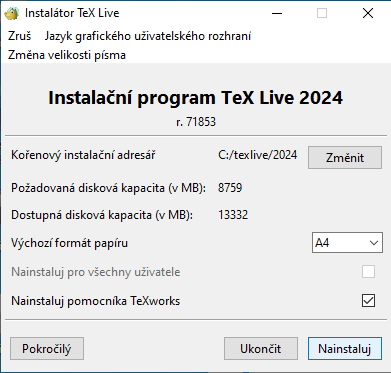
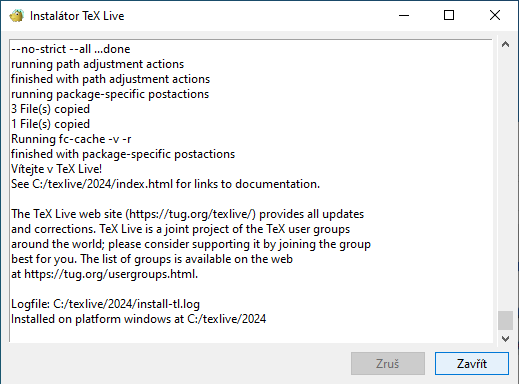
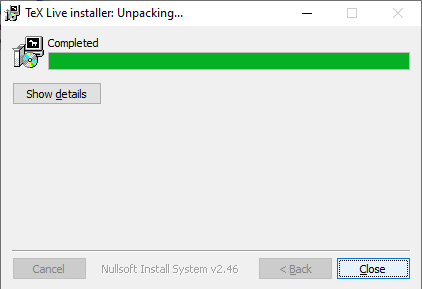
kliknout na 'Nainstaluj', (delší dobu) počkat na dokončení instalace a pak kliknout na 'Zavřít', u původního dialogu (šestý obrázek) kliknout na 'Close'
TeXworks
- pokud nainstalovaný spolu s TeX Live, ve Start menu 'TeX Live 202x > TeXworks editor'
- pro doinstalování spustit ze Start menu 'TeX Live 202x > TLShell TeX Live Manager', v něm vybrat 'Nenainstalováno', označit 'collection-texworks' a kliknout na tlačítko 'Instalace označeného' (podobným způsobem lze doinstalovat, odinstalovat nebo aktualizovat i ostatní součásti TeX Live)
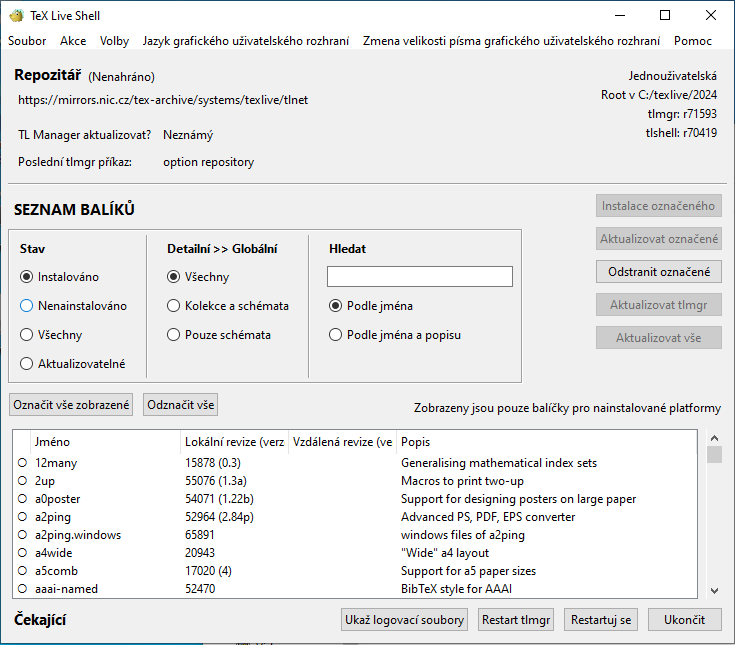
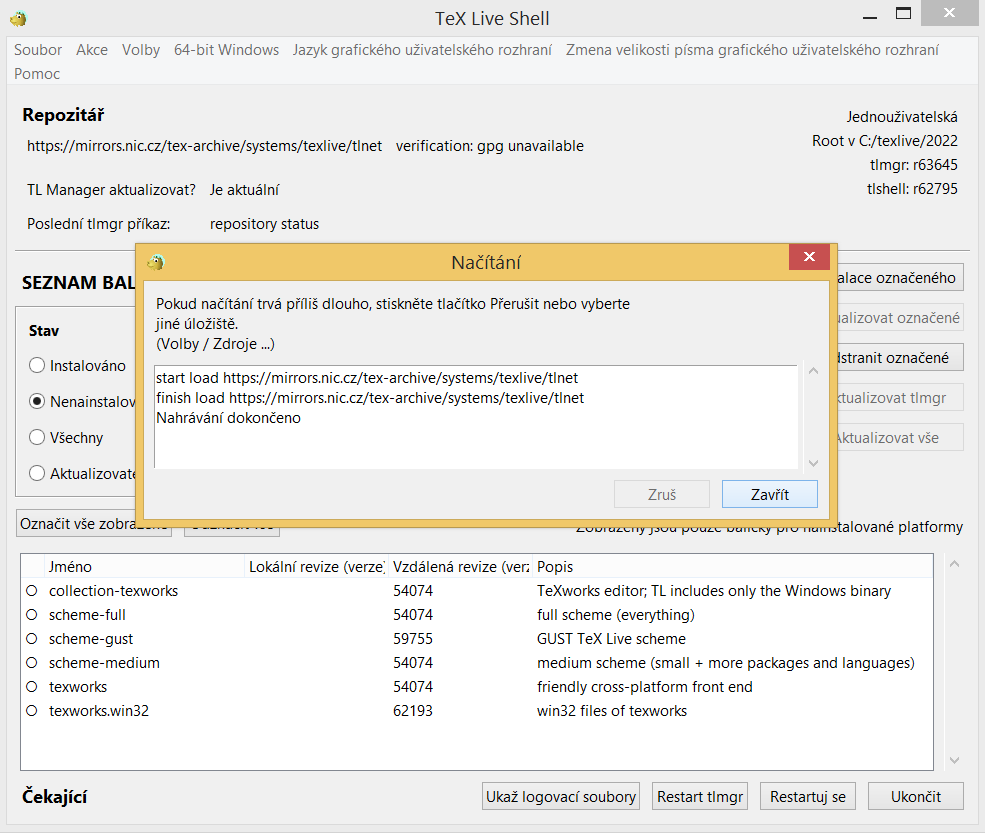
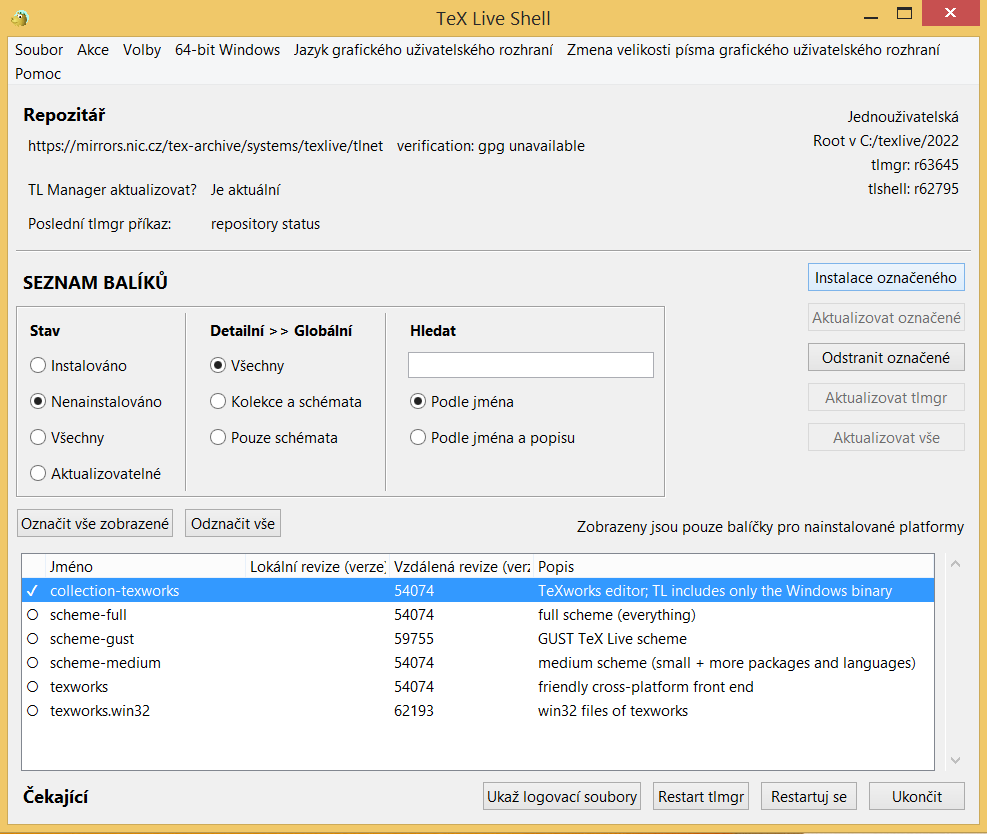
počkat na zobrazení seznamu dole a pak vybrat 'Nenainstalováno', počkat na načtení a pak kliknout na 'Zavřít', v seznamu označit 'collection-texworks' a pak kliknout na 'Instalace označeného'
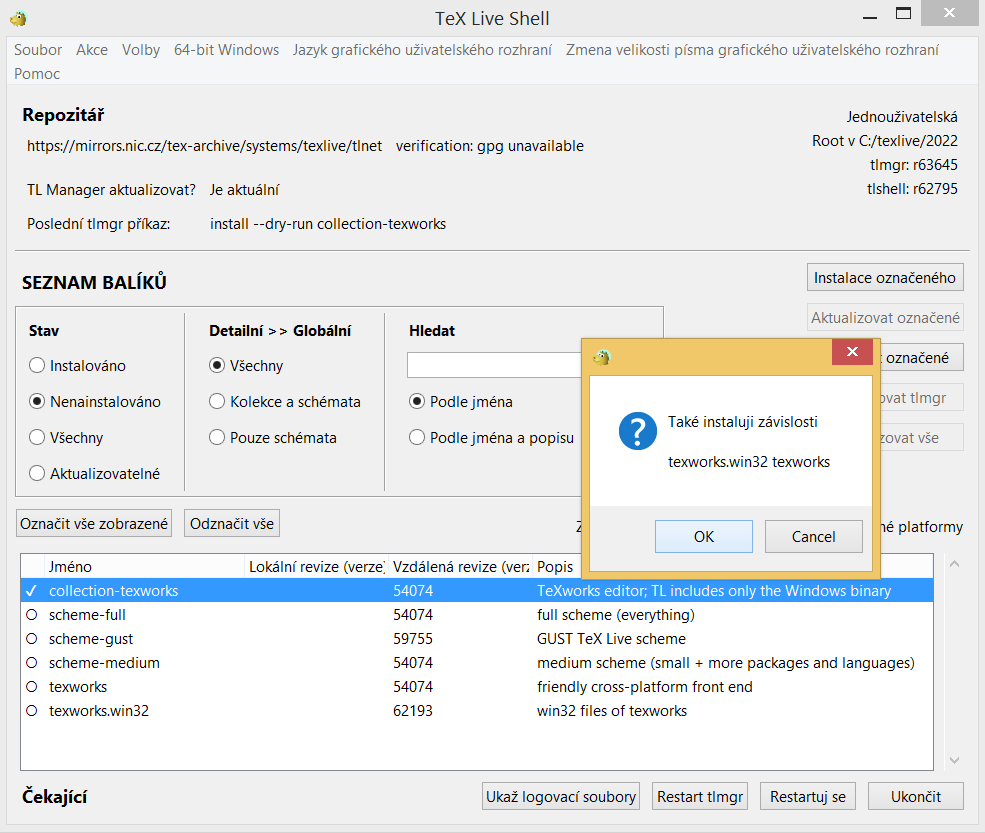
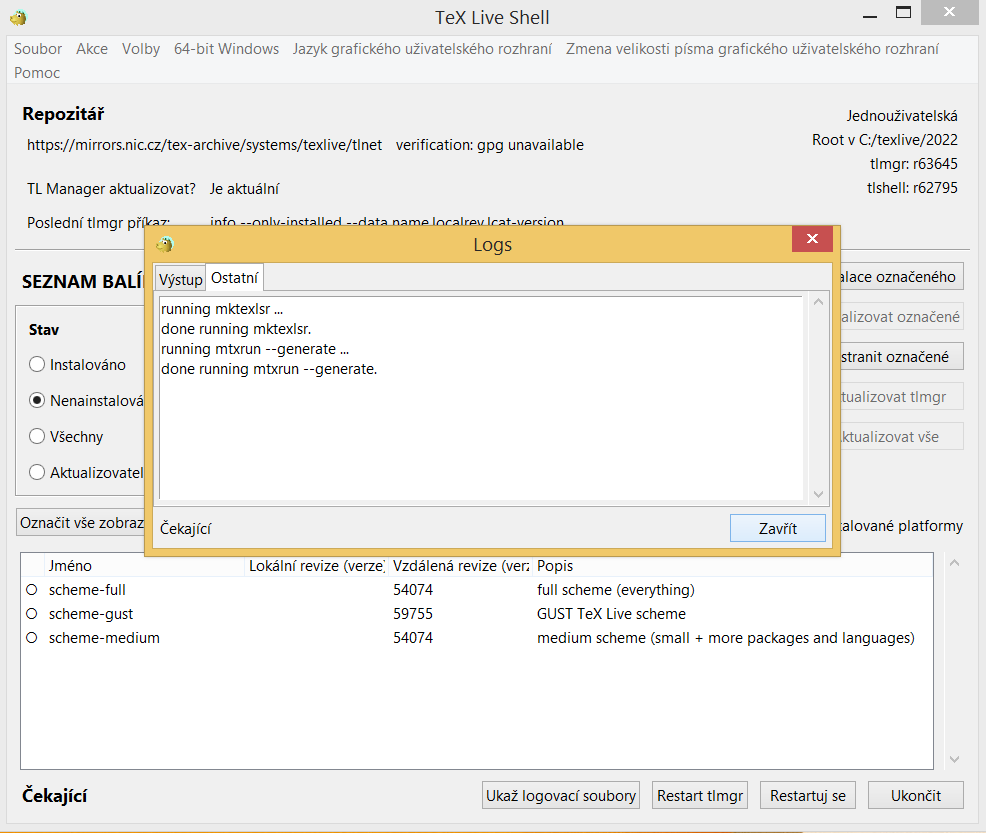
potvrdit závislosti, počkat na dokončení instalace a pak kliknout na 'Zavřít'
TeXmaker
- stáhnout a spustit
instalátor (
Texmaker_x.y.z_Win_x64.msi), po instalaci ve Start menu 'Texmaker > Texmaker' a ikona 'Texmaker' na ploše - nebo stáhnout a rozbalit
portabilní
verzi (
texmakerwin64usb.zip), program jetexmaker.exe
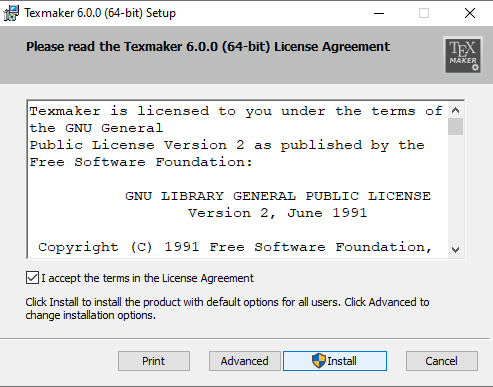
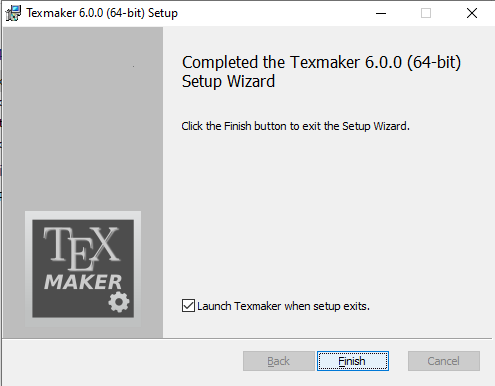
zaškrtnout licenční souhlas a pak kliknout na 'Install' a následně na 'Finish'
TeXstudio
- stáhnout a spustit
instalátor (
texstudio-x.y.z-win-qt6-signed.exe), po instalaci ve Start menu 'TeXstudio' - nebo stáhnout a rozbalit
portabilní
verzi (
texstudio-x.y.z-win-portable-qt6.zip), program jetexstudio.exe
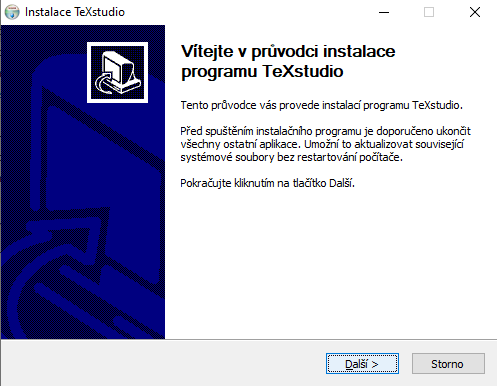
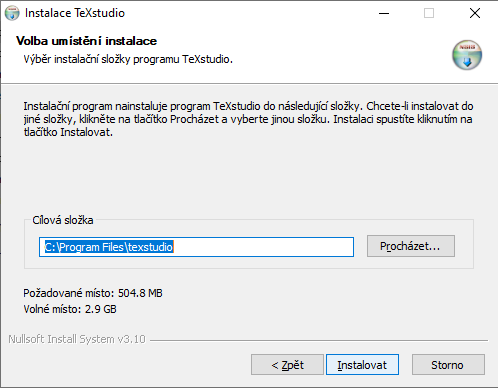
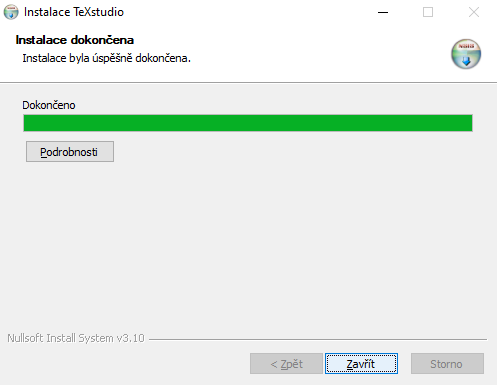
kliknout na 'Next >', 'Install' a následně na 'Close'
Apple macOS
- stáhnout a nainstalovat balík
MacTeX
(
MacTeX.pkg, cca 6,1 GB u verze 2024) – distribuce TeX Live pro Apple macOS, jejíž instalovanou součástí je i editor TeXShop - PDF lze prohlížet v aplikaci Náhled
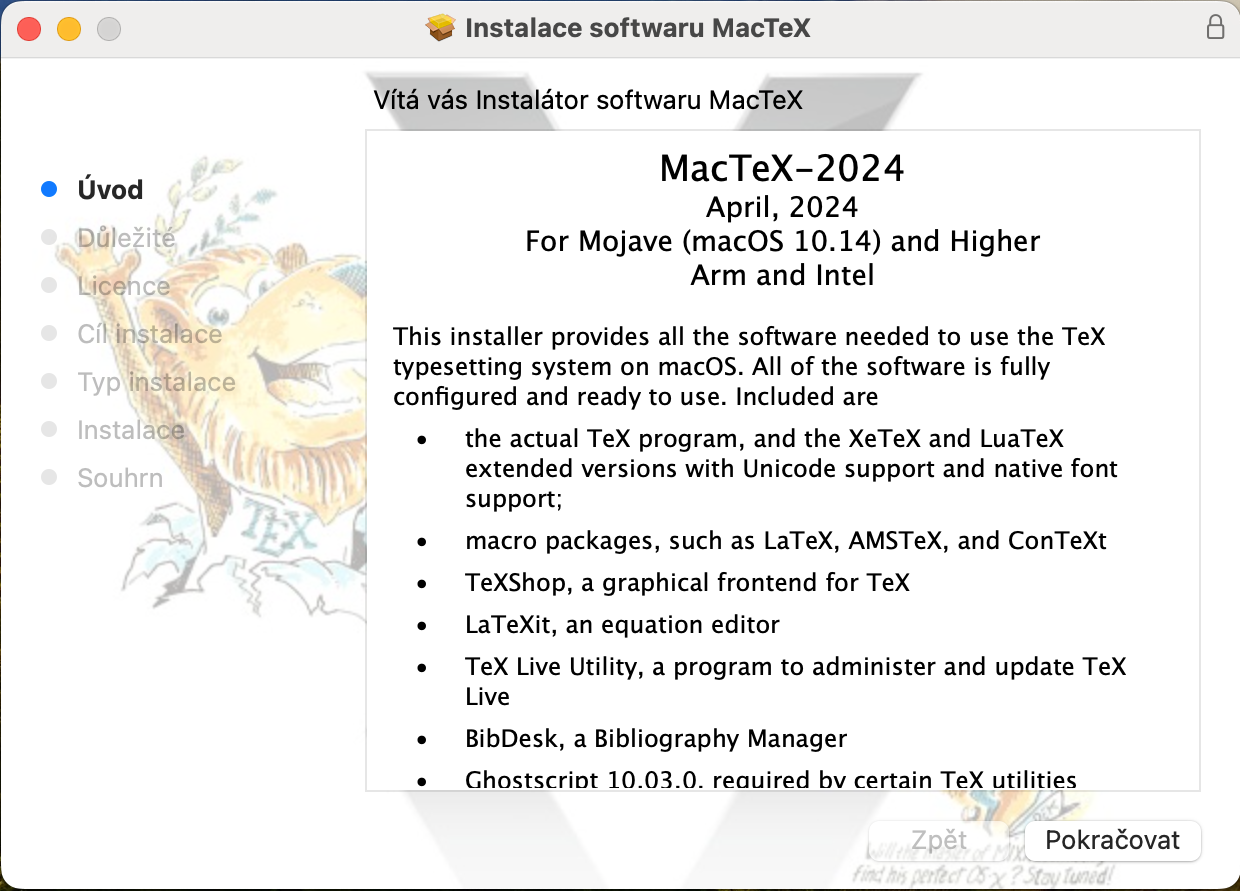
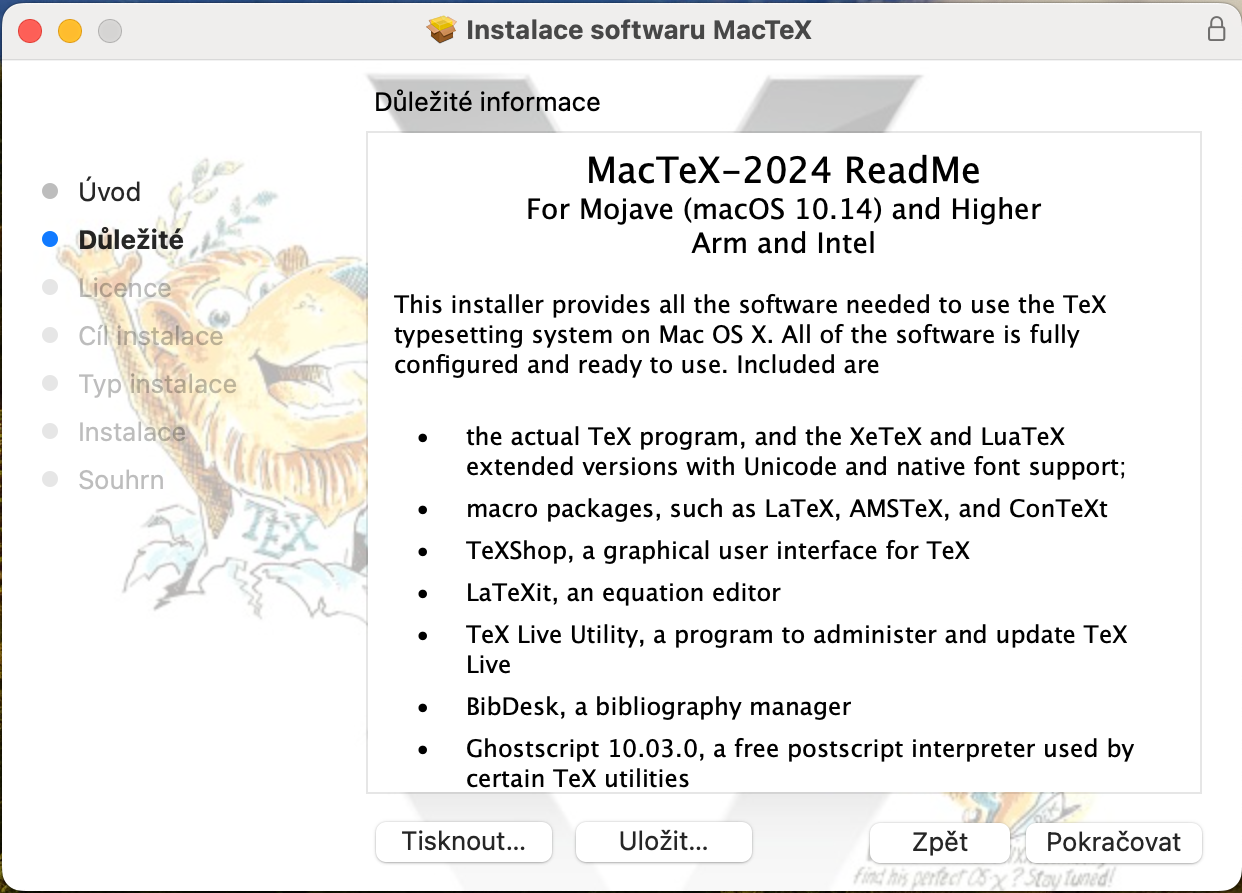
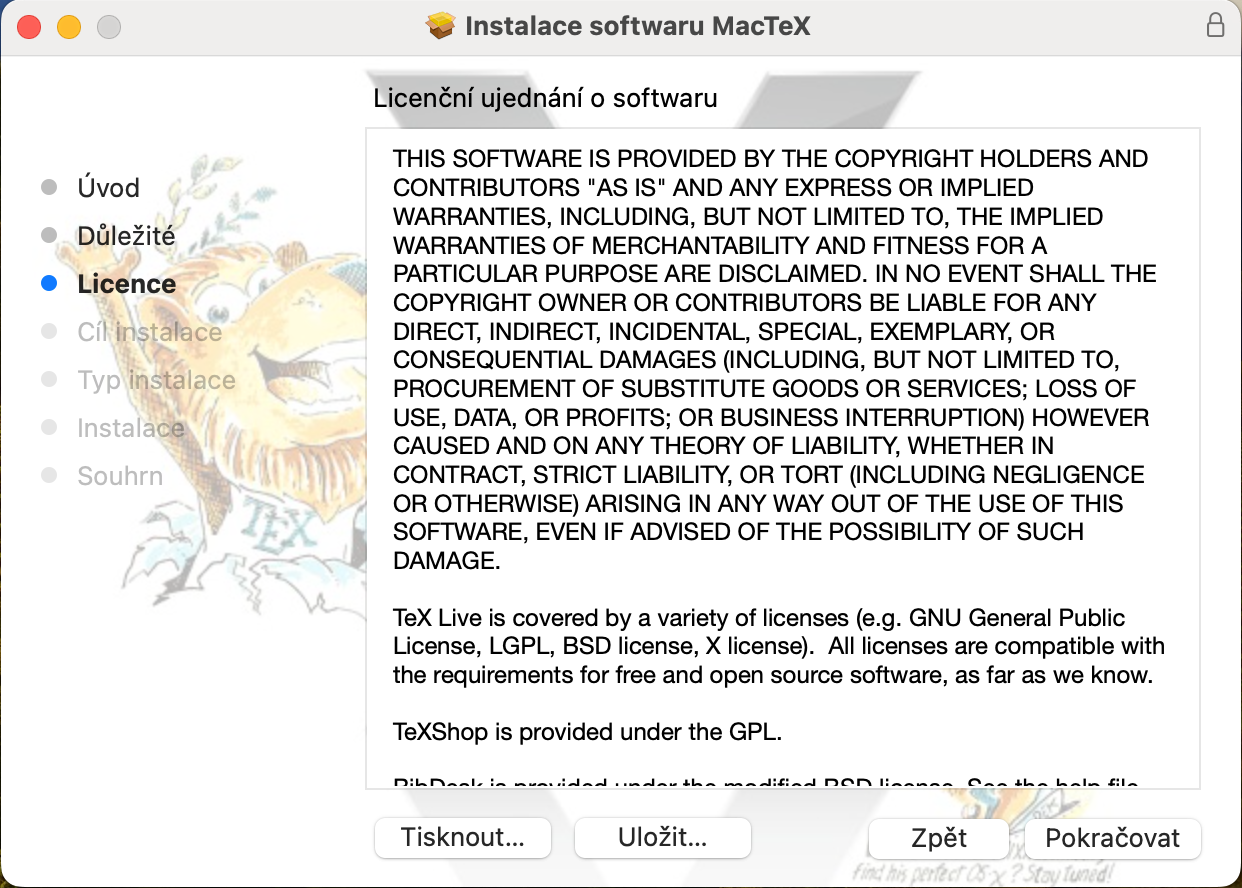
kliknout na 'Pokračovat', 'Pokračovat' a 'Pokračovat'
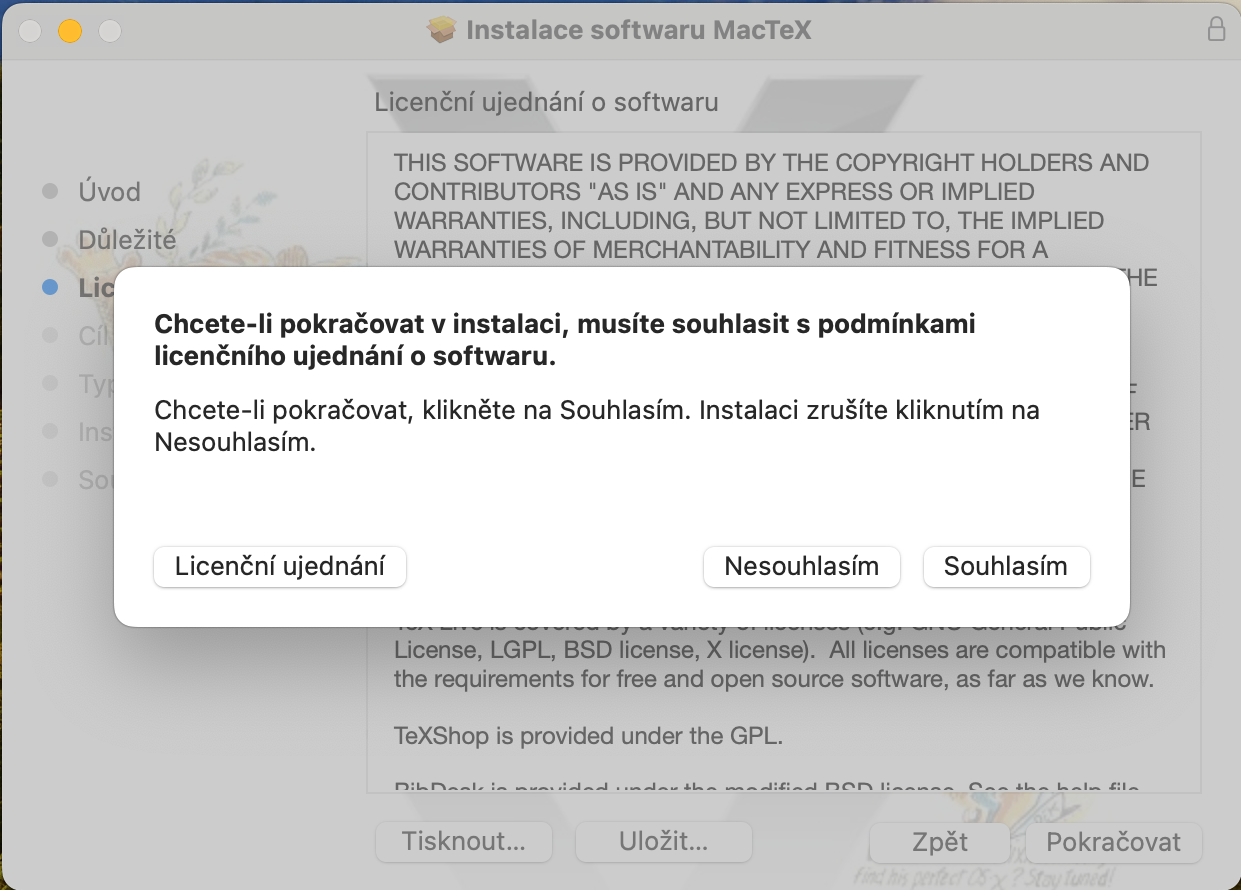
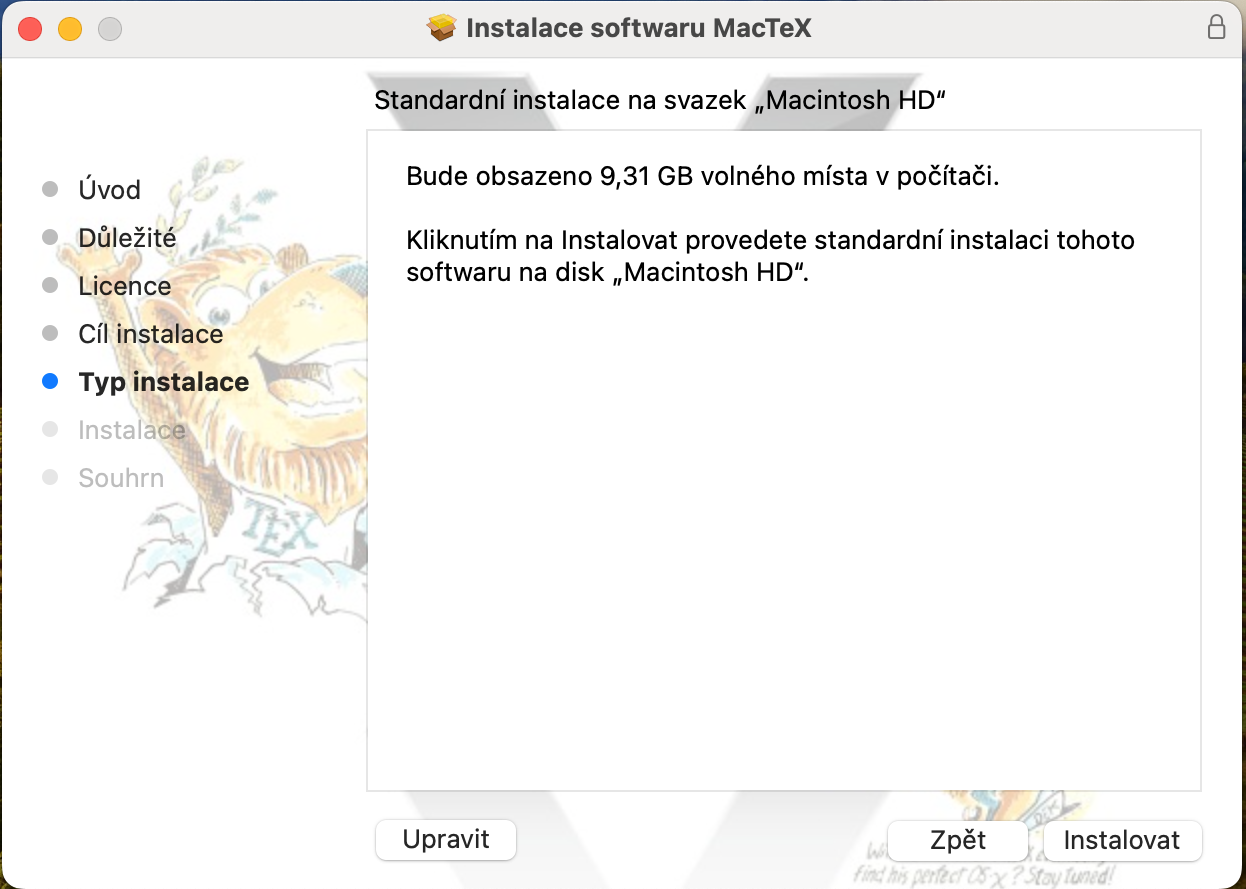
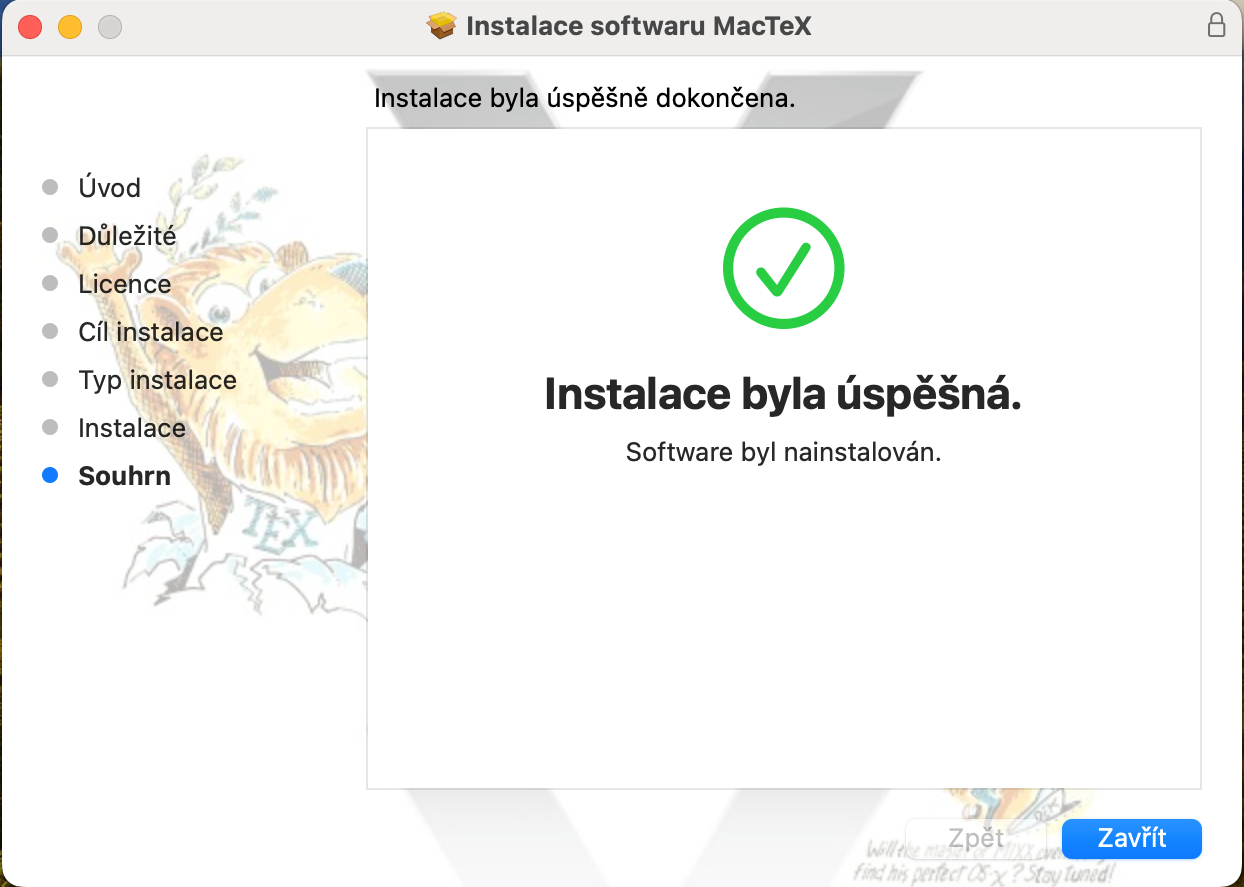
kliknout na 'Souhlasím', 'Instalovat', (delší dobu) počkat na dokončení instalace a pak kliknout na 'Zavřít'
Linux
- dle distribuce nainstalovat balíky
texlive*(včetně balíku sczechslovakve jménu, nejjednodušeji balík sfullve jménu) a některý z balíkůtexworks,texmaker,texstudio - nějaký prohlížeč PDF je součástí standardní instalace systému
Vytvoření PDF
- zdrojový soubor je nutné přeložit (podobně jako zdrojový kód programu) a tím z něj dojde k vysázení PDF
TeXworks
- po otevření zdrojového souboru (
kidiplom.tex) je jeho obsah zobrazen v okně nalevo a vytvořené PDF v okně napravo - kliknout na zelený trojúhelník vlevo nahoře v kterémkoliv okně (v rozbalovacím menu vedle něj v okně se zdrojovým souborem je zvoleno 'pdfLaTeX'); zdrojový soubor se automaticky uloží
- zobrazení PDF se automaticky aktualizuje; vytvořené PDF
(
kidiplom.pdf) je ve stejném adresáři jako zdrojový soubor - pokud dojde během sazby/překladu k chybě, proces se zastaví, zůstane zobrazen 'Výstup na konzoli' ve spodní části okna se zdrojovým souborem s informací o chybě a sazbu/překlad je nutné přerušit kliknutím na křížek v červeném šestiúhelníku na místě zeleného trojúhelníku, poté lze chybu zobrazit v záložce 'Errors, warnings, badboxes'; zobrazení PDF se neaktualizuje
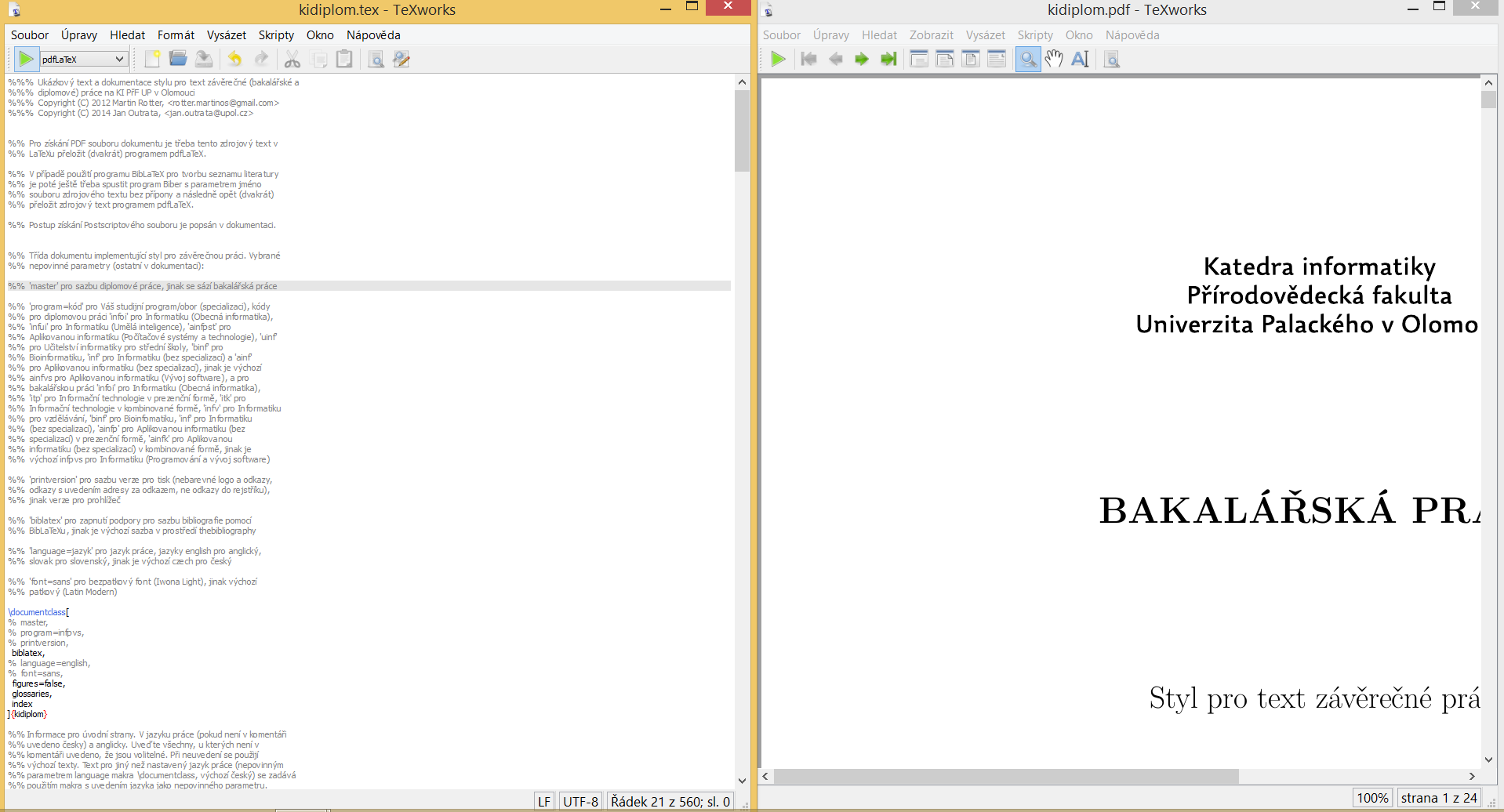
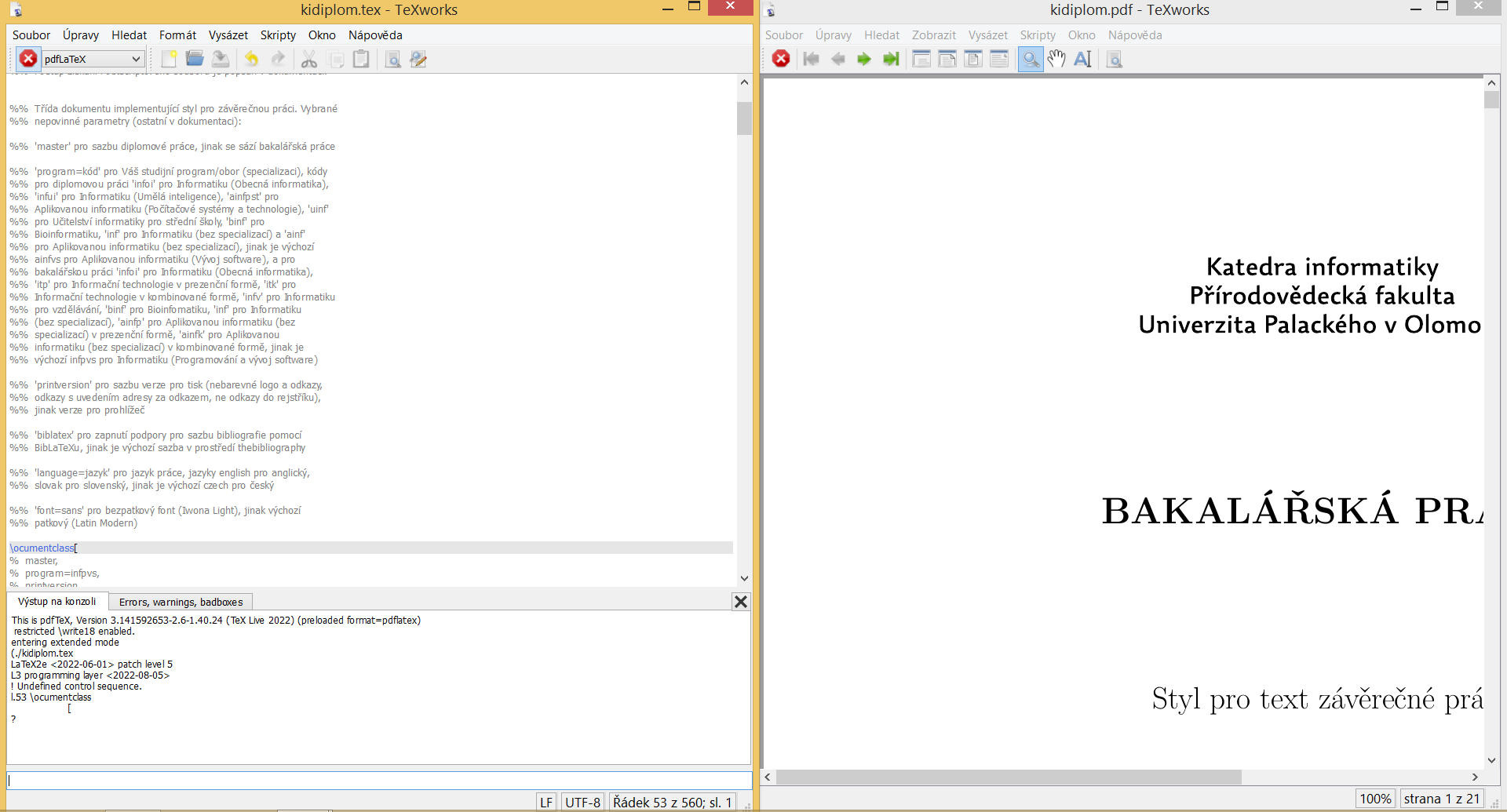
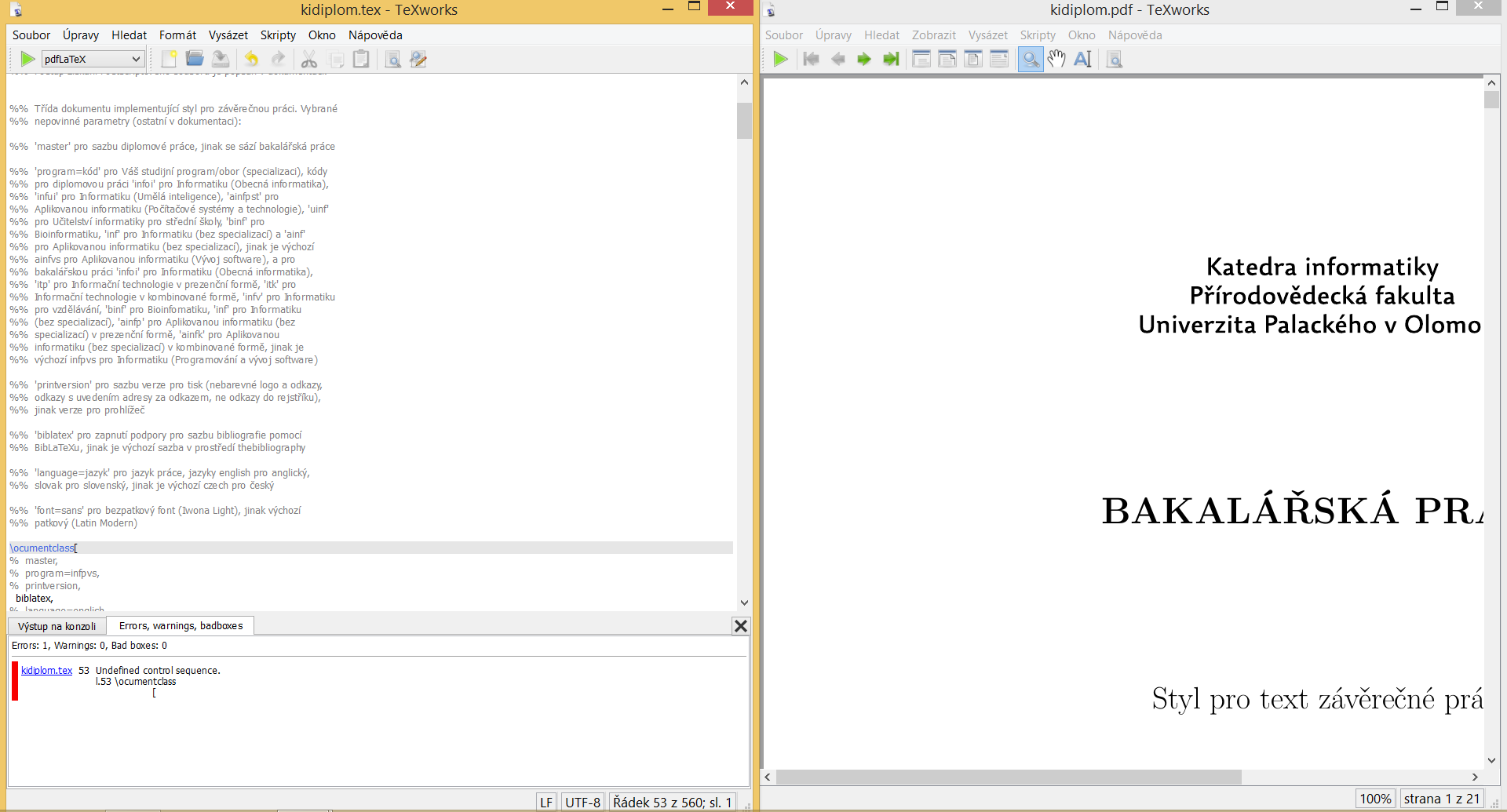
TeXmaker
- po otevření zdrojového souboru (
kidiplom.tex) je jeho obsah zobrazen v panelu nalevo a vytvořené PDF v panelu napravo - kliknout na levou šipku nahoře (v rozbalovacím menu vedle ní je zvoleno 'Rychlý překlad' nebo 'PDFLaTeX'); zdrojový soubor se automaticky uloží
- zobrazení PDF se automaticky aktualizuje; vytvořené PDF
(
kidiplom.pdf) je ve stejném adresáři jako zdrojový soubor - pokud dojde během sazby/překladu k chybě, zobrazí se 'Messages / Log' ve spodní části panelu se zdrojovým souborem s informacemi o chybách; zobrazení PDF se neaktualizuje
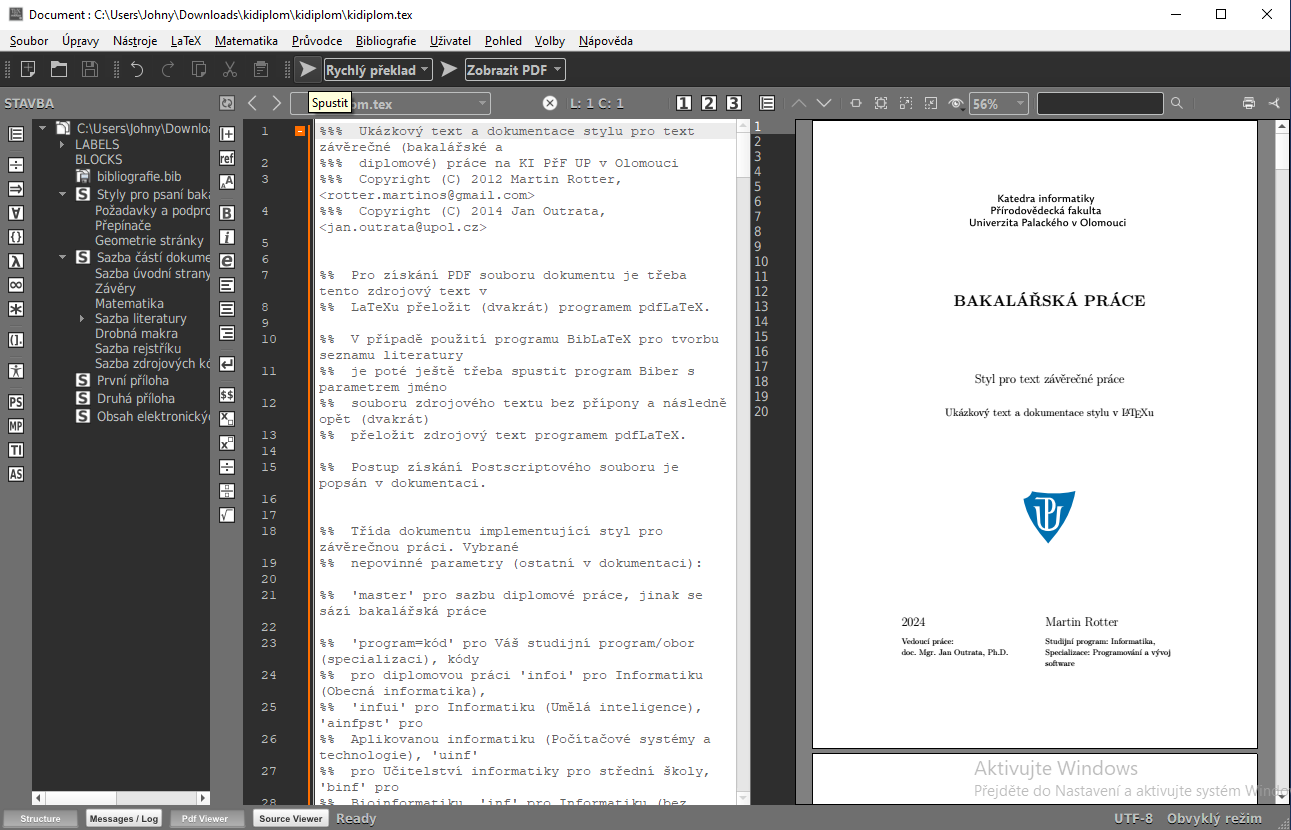
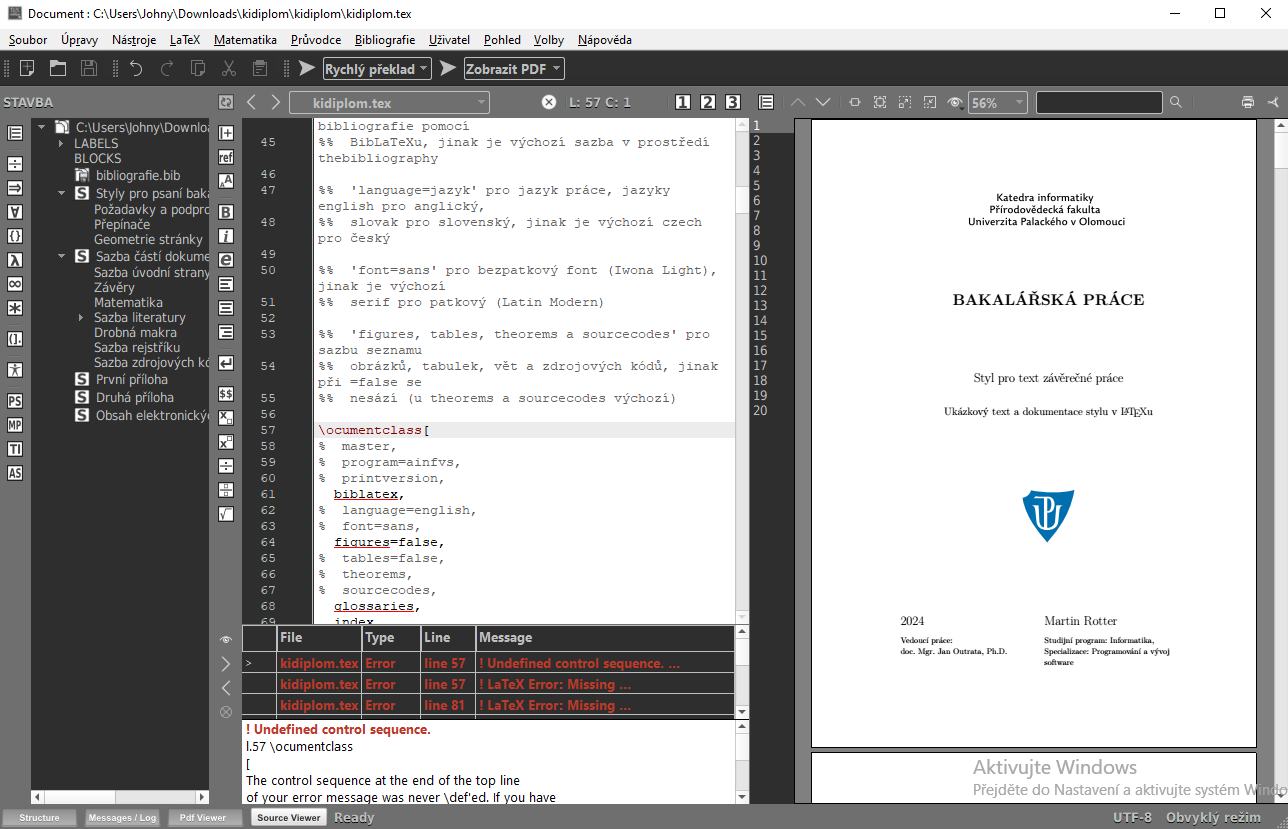
TeXstudio
- po otevření zdrojového souboru (
kidiplom.tex) je zobrazen jeho obsah (vytvořené PDF ne, pokud nebylo zobrazené při ukončení editoru) - kliknout na dvojitý zelený trojúhelník nahoře; zdrojový soubor se automaticky uloží
- vytvořené PDF se zobrazí v panelu napravo od zobrazení zdrojového souboru
a při příští sazbě/překladu se jeho zobrazení automaticky aktualizuje;
vytvořené PDF (
kidiplom.pdf) je ve stejném adresáři jako zdrojový soubor - pokud dojde během sazby/překladu k chybě, zobrazí se 'Záznam' pod panelem se zdrojovým souborem s informacemi o chybách a ve zdrojovém souboru jsou (pravděpodobná) místa vzniku chyb zvýrazněna
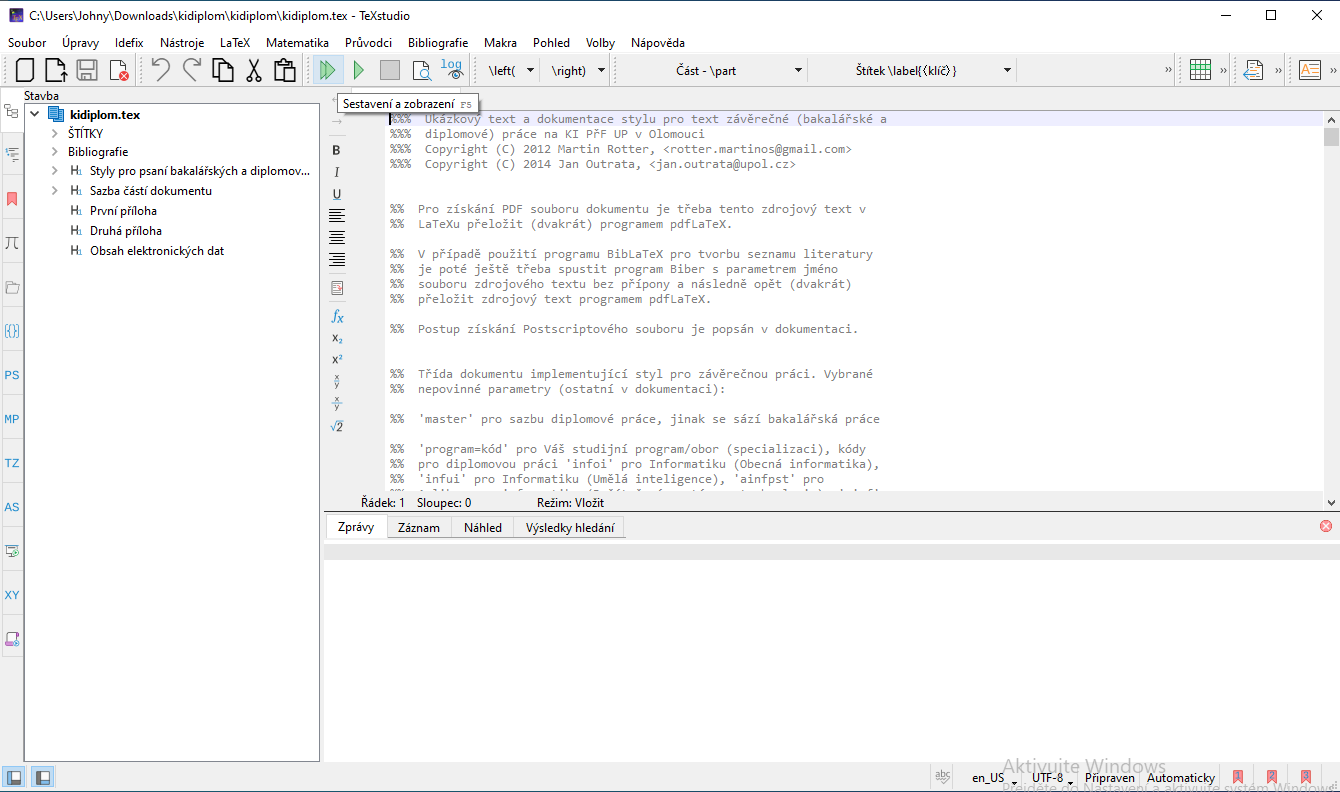
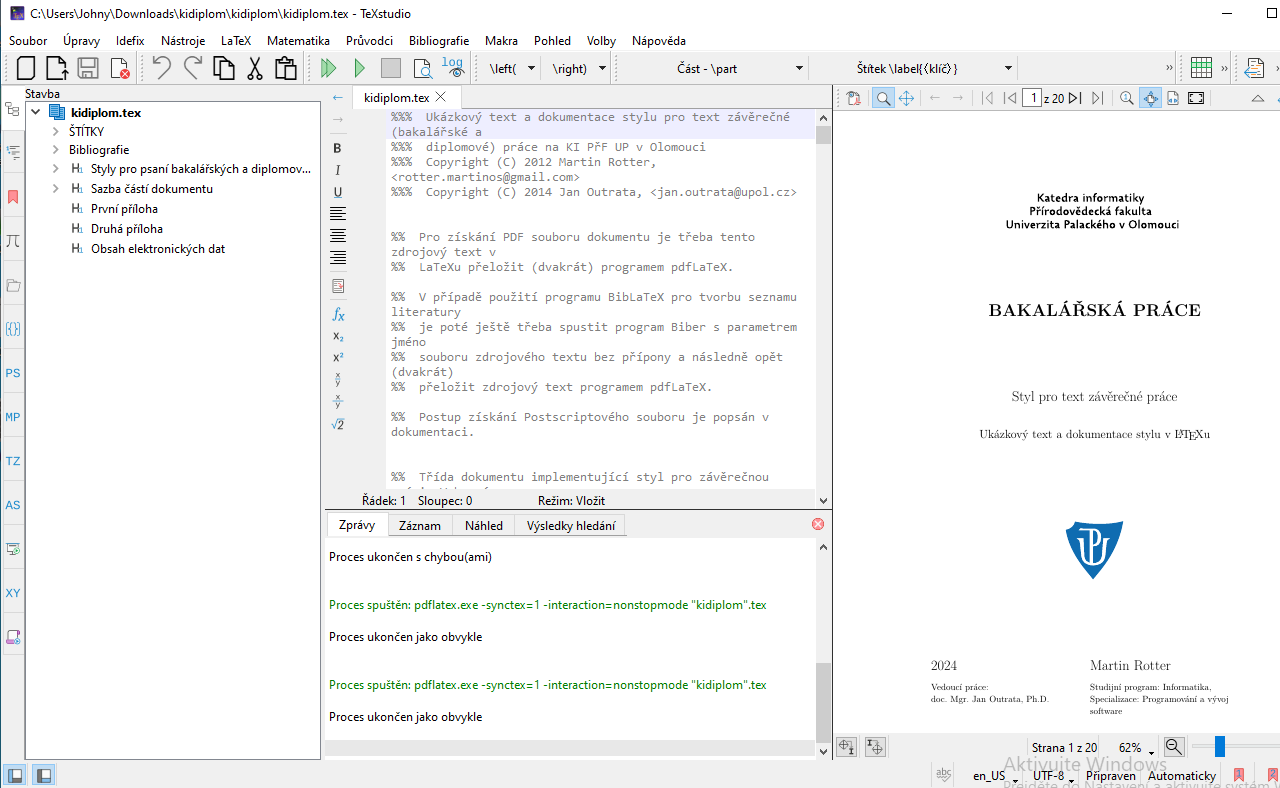
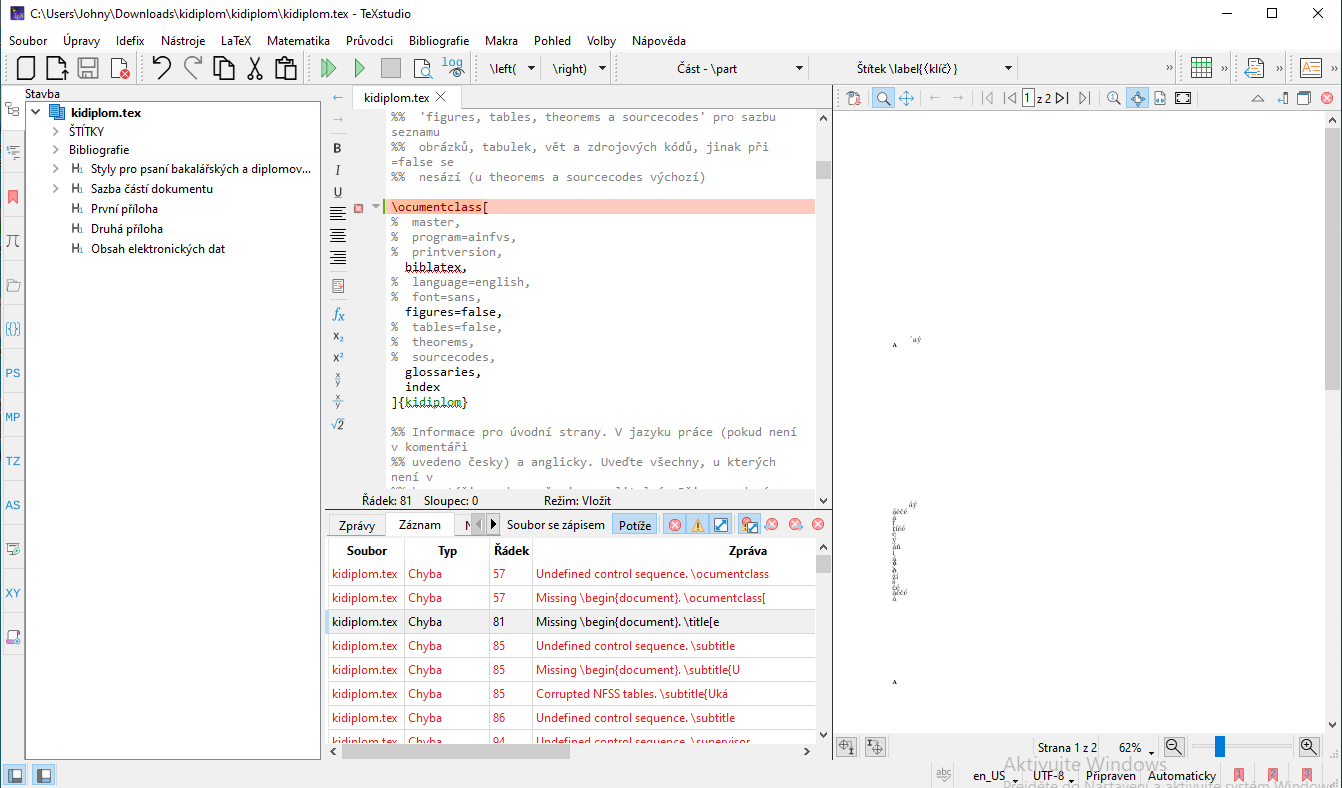
TeXShop (pouze Apple macOS)
- po otevření zdrojového souboru (
kidiplom.tex) je jeho obsah zobrazen v okně nalevo a vytvořené PDF v okně napravo - kliknout na tlačítko 'Typeset' vlevo nahoře v okně se zdrojovým souborem (v rozbalovacím menu vedle něj je zvoleno 'LaTeX'); zdrojový soubor se automaticky uloží
- zobrazení PDF se automaticky aktualizuje; vytvořené PDF
(
kidiplom.pdf) je ve stejném adresáři jako zdrojový soubor; zobrazené okno 'console' s informacemi o sazbě/překladu je možno po úspěšné sazbě/překladu zavřít - pokud dojde během sazby/překladu k chybě, proces se zastaví a v okně 'console' je zobrazena informace o chybě, po klinutí na tlačítko 'Goto Error' v tomto okně se ve zdrojovém souboru zvýrazní (pravděpodobné) místo vzniku chyby; zobrazení PDF se neaktualizuje
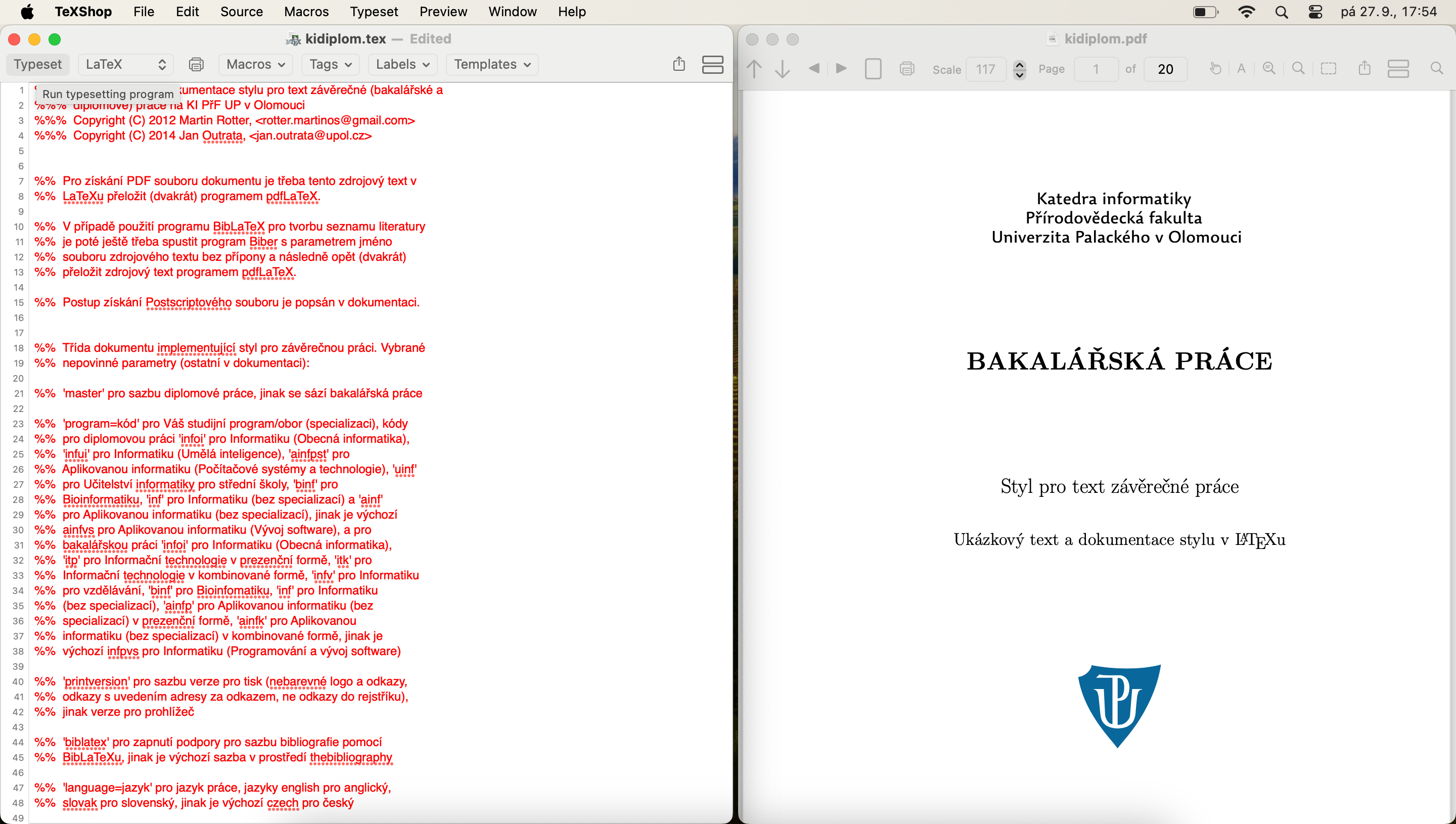
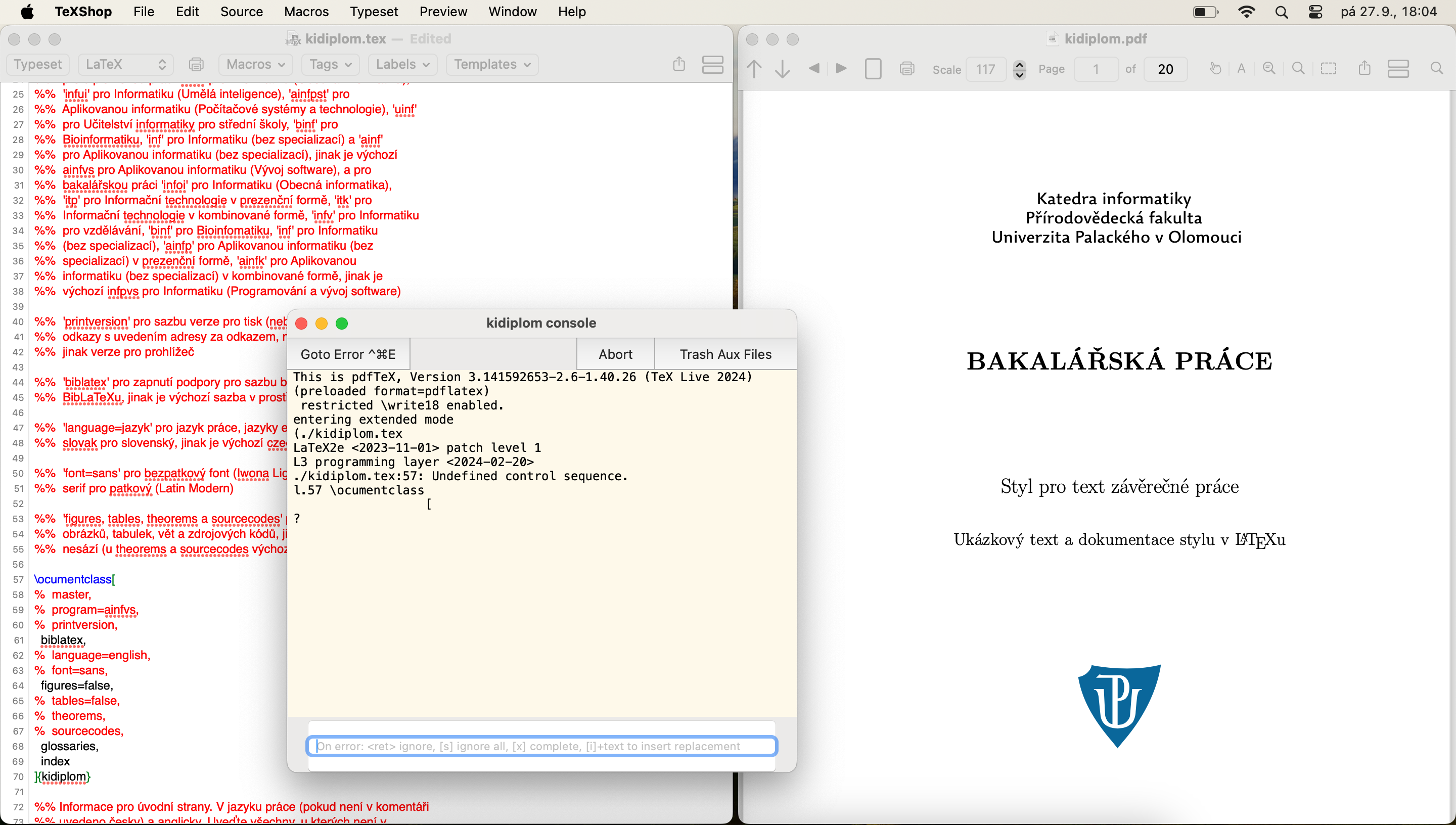
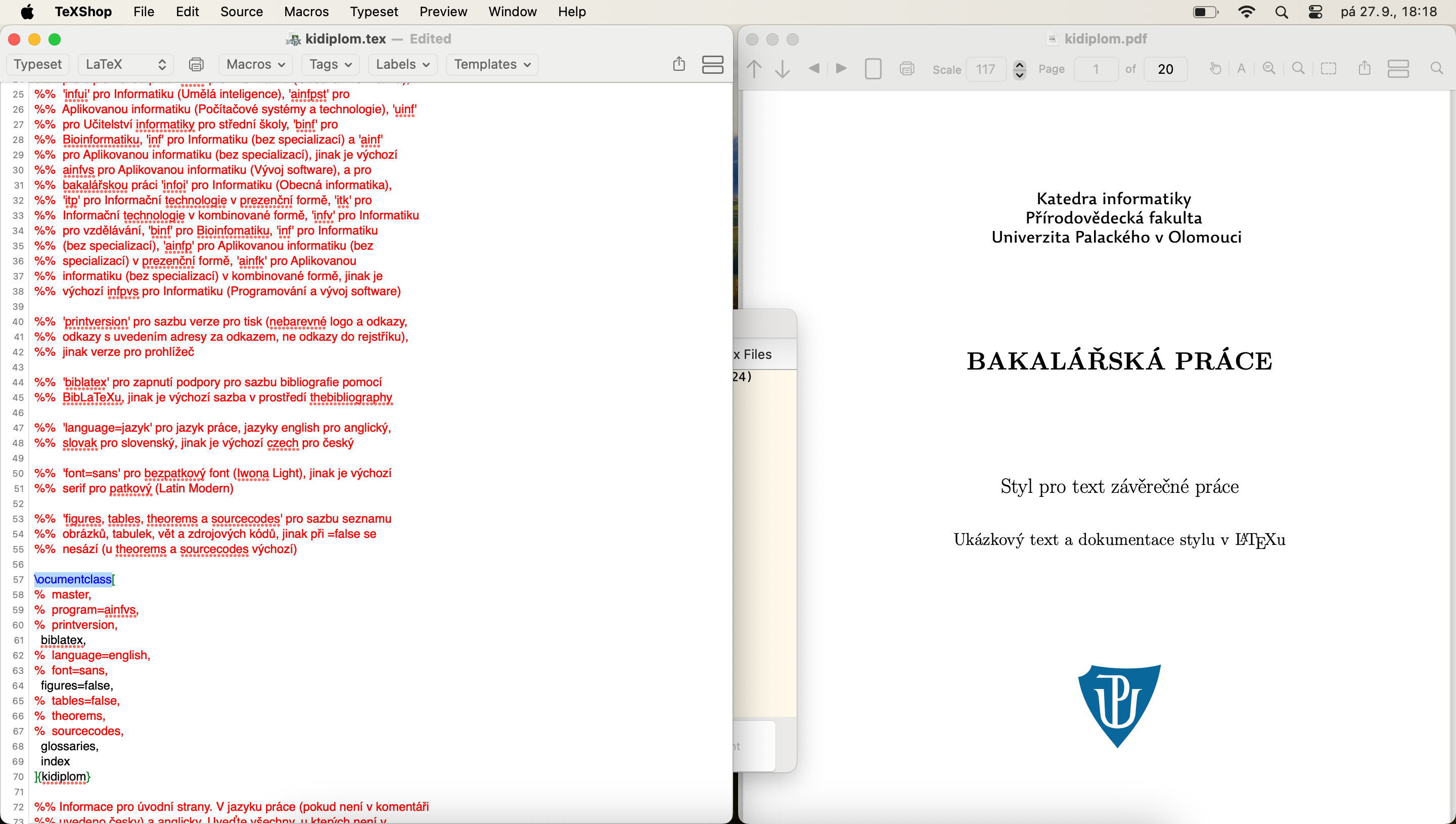
Overleaf (online)
- po nahrání projektu je automaticky zobrazen obsah zdrojového souboru
kidiplom.texv panelu nalevo a automaticky vytvořené PDF v panelu napravo - kliknout na zelené tlačítko 'Překompilovat' nad panelem napravo (v panelu zobrazeném po kliknutí na 'Menu' vlevo nahoře je 'Kompilátor' zvolen pdfLaTeX)
- zobrazení PDF se automaticky aktualizuje; vytvořené PDF lze stáhnout kliknutím na ikonku se šipkou vedle tlačítka 'Překompilovat' nebo v panelu zobrazeném po kliknutí na 'Menu' vlevo nahoře a kliknutí na ikonu 'PDF'
- pokud dojde během sazby/překladu k chybě, zobrazí se vedle tlačítka 'Překompilovat' červený obdélníček s celkovým počtem chyb (kliknutím na něj lze chyby zobrazit) a v panelu se zdrojovým souborem jsou (pravděpodobná) místa vzniku chyb označena červenými puntíky u čísel řádků